众所周知,在正常情况下,windows 10系统的电脑右下角会显示本地连接图标,用户可以通过该图标实时查看电脑的网络连接情况。然而,近期一些windows 10用户在开机时发现本地连接图标消失了。别担心,下面我们将为大家介绍如何解决windows 10本地连接图标消失的问题。
方法一
1、在桌面上右键点击“此电脑”,选择“管理”选项以打开计算机管理窗口。

2、在计算机管理窗口中,选择“服务和应用程序”项,展开该文件夹后,点击“服务”选项,用于管理Windows服务的启动、终止和设置。

3、找到并双击“Network Connections”图标,该服务负责管理“网络和拨号连接”文件夹中的对象,可以查看局域网和远程连接。
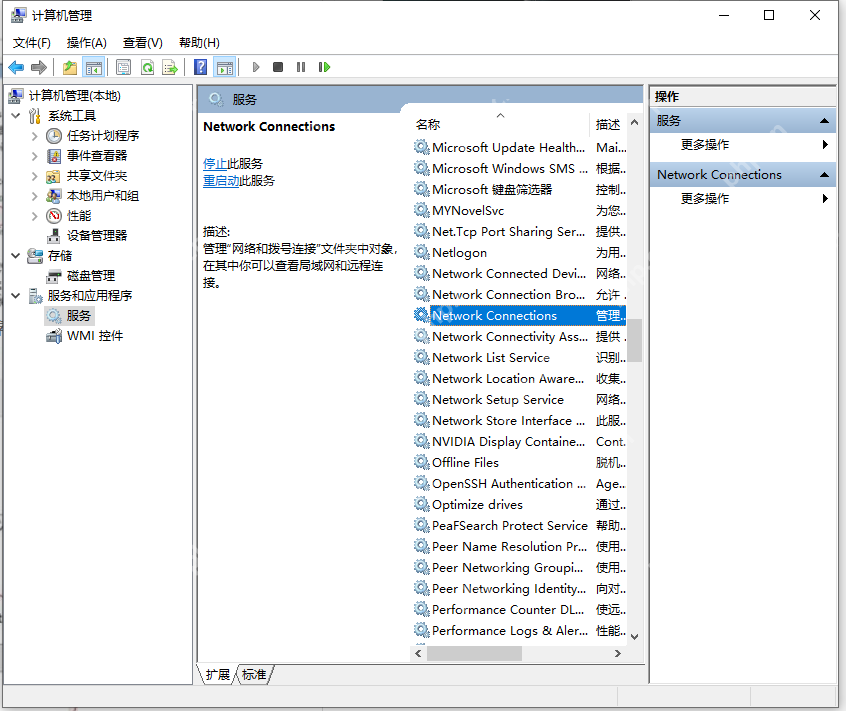
4、如图所示,启动Network Connections服务,并点击“确定”保存设置。
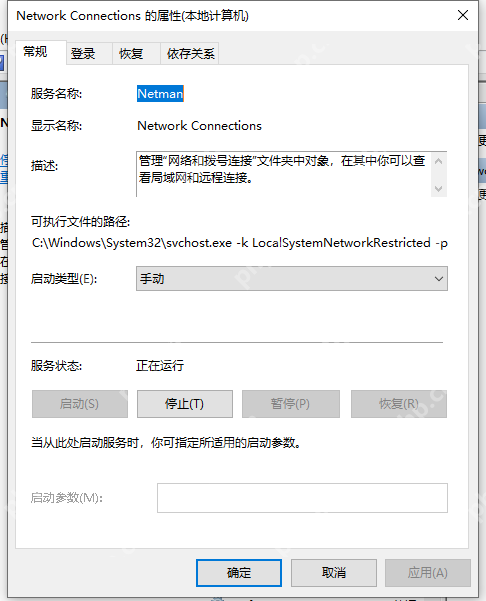
方法二
1、右键点击桌面上的“此电脑”,选择“管理”进入计算机管理页面。
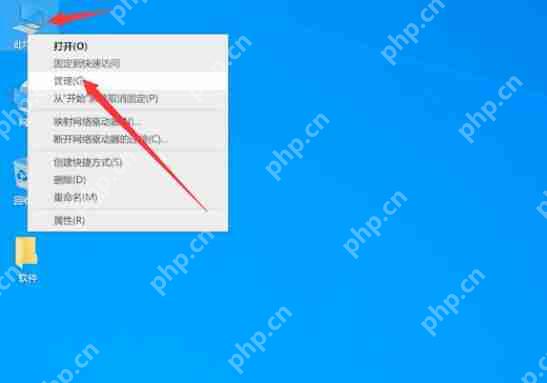
2、点击“设备管理器”,展开“网络适配器”选项,检查网卡驱动是否有黄色感叹号或是否被禁用。
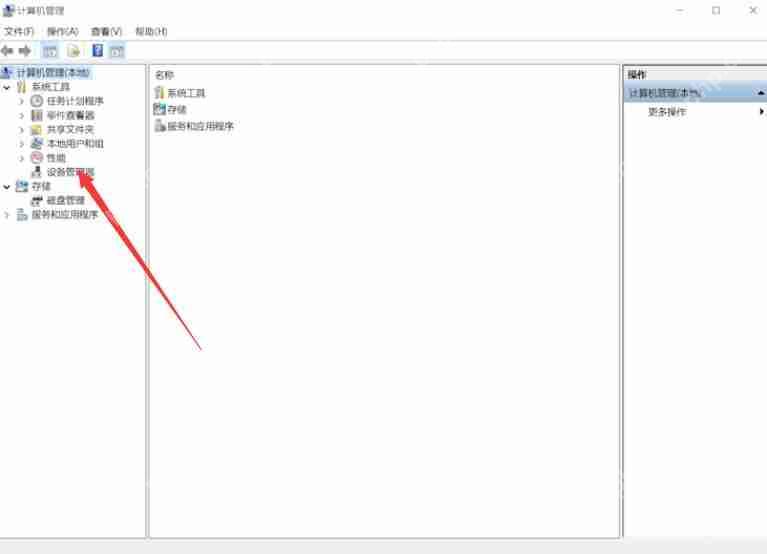
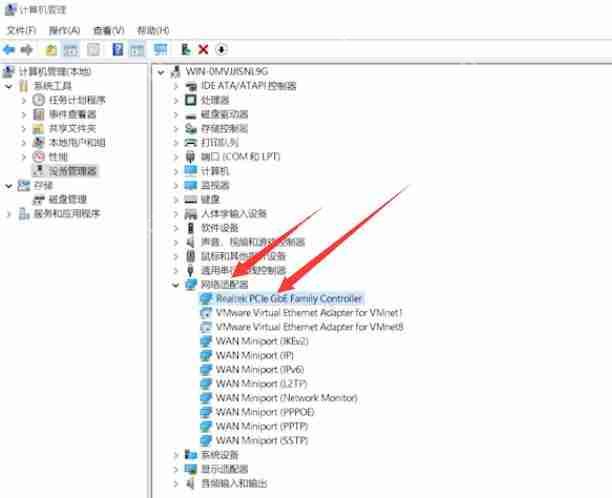
3、如果看到黄色感叹号,右键点击该驱动,选择“更新驱动程序”。
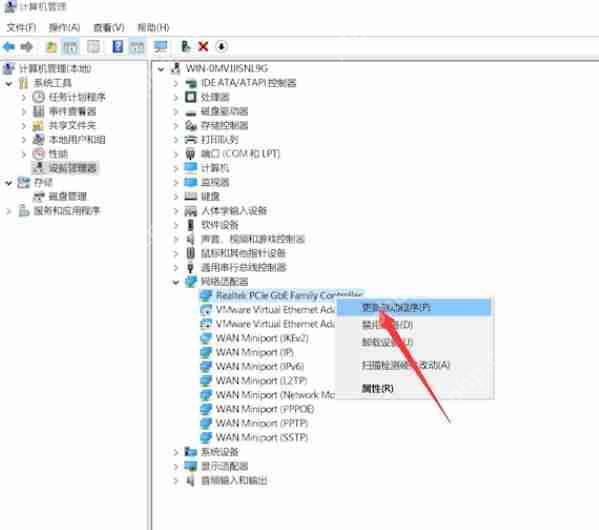
4、如果网卡驱动被禁用,则右键点击并选择“启用”即可。
以上就是解决Windows 10本地连接图标消失的两种方法。更多有趣的内容,请继续关注系统部落官网。
以上就是Win10本地连接不见了怎么办?Windows10本地连接图标不见了的解决方法的详细内容,更多请关注php中文网其它相关文章!

每个人都需要一台速度更快、更稳定的 PC。随着时间的推移,垃圾文件、旧注册表数据和不必要的后台进程会占用资源并降低性能。幸运的是,许多工具可以让 Windows 保持平稳运行。




Copyright 2014-2025 https://www.php.cn/ All Rights Reserved | php.cn | 湘ICP备2023035733号